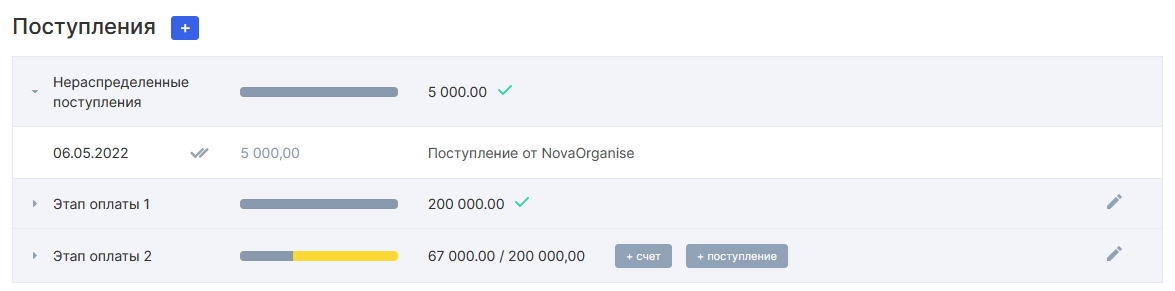-
keyboard_arrow_right keyboard_arrow_down
-
keyboard_arrow_right keyboard_arrow_down
-
keyboard_arrow_right keyboard_arrow_down
-
keyboard_arrow_right keyboard_arrow_down
-
keyboard_arrow_right keyboard_arrow_down
-
keyboard_arrow_right keyboard_arrow_down
-
keyboard_arrow_right keyboard_arrow_down
-
keyboard_arrow_right keyboard_arrow_down
-
keyboard_arrow_right keyboard_arrow_down
-
-
keyboard_arrow_right keyboard_arrow_down
-
keyboard_arrow_right keyboard_arrow_down
-
keyboard_arrow_right keyboard_arrow_down
-
keyboard_arrow_right keyboard_arrow_down
-
keyboard_arrow_right keyboard_arrow_down
-
keyboard_arrow_right keyboard_arrow_down
-
-
keyboard_arrow_right keyboard_arrow_down
-
keyboard_arrow_right keyboard_arrow_down
-
keyboard_arrow_right keyboard_arrow_down
-
keyboard_arrow_right keyboard_arrow_down
-
-
keyboard_arrow_right keyboard_arrow_down
-
keyboard_arrow_right keyboard_arrow_down
-
keyboard_arrow_right keyboard_arrow_down
-
keyboard_arrow_right keyboard_arrow_down
-
keyboard_arrow_right keyboard_arrow_down
-
keyboard_arrow_right keyboard_arrow_down
-
keyboard_arrow_right keyboard_arrow_down
-
-
keyboard_arrow_right keyboard_arrow_down
-
keyboard_arrow_right keyboard_arrow_down
-
-
keyboard_arrow_right keyboard_arrow_down
-
keyboard_arrow_right keyboard_arrow_down
-
keyboard_arrow_right keyboard_arrow_down
-
keyboard_arrow_right keyboard_arrow_down
-
-
keyboard_arrow_right keyboard_arrow_down
-
-
keyboard_arrow_right keyboard_arrow_down
-
keyboard_arrow_right keyboard_arrow_down
-
keyboard_arrow_right keyboard_arrow_down
-
keyboard_arrow_right keyboard_arrow_down
-
keyboard_arrow_right keyboard_arrow_down
-
keyboard_arrow_right keyboard_arrow_down
-
keyboard_arrow_right keyboard_arrow_down
-
keyboard_arrow_right keyboard_arrow_down
-
keyboard_arrow_right keyboard_arrow_down
-
keyboard_arrow_right keyboard_arrow_down
-
keyboard_arrow_right keyboard_arrow_down
-
keyboard_arrow_right keyboard_arrow_down
-
keyboard_arrow_right keyboard_arrow_down
-
keyboard_arrow_right keyboard_arrow_down
-
keyboard_arrow_right keyboard_arrow_down
-
keyboard_arrow_right keyboard_arrow_down
-
keyboard_arrow_right keyboard_arrow_down
-
-
keyboard_arrow_right keyboard_arrow_down
-
keyboard_arrow_right keyboard_arrow_down
-
keyboard_arrow_right keyboard_arrow_down
-
keyboard_arrow_right keyboard_arrow_down
-
keyboard_arrow_right keyboard_arrow_down
-
-
keyboard_arrow_right keyboard_arrow_down
-
keyboard_arrow_right keyboard_arrow_down
-
-
keyboard_arrow_right keyboard_arrow_down
-
keyboard_arrow_right keyboard_arrow_down
-
keyboard_arrow_right keyboard_arrow_down
-
keyboard_arrow_right keyboard_arrow_down
-
keyboard_arrow_right keyboard_arrow_down
-
keyboard_arrow_right keyboard_arrow_down
- Аспро.Cloud
- Центр поддержки Аспро.Cloud
- Финансы
- Как учитывать движение денежных средств?
- Как разбить платеж на несколько транзакций?
- Разнесение платежей по проектам и их этапам
Разнесение платежей по проектам и их этапам
На основе документа расхода может быть создано несколько транзакций и разнесено по нескольким проектам и их этапам оплат.
Если вы используете плановые поступления по проекту, а не выставляете счета, то на основе документа поступления сможете разносить платежи с привязкой к проектам и их этапам оплат.
При разнесении платежей по проекту вы сразу сможете их привязывать к конкретному этапу оплат или расходу. Все запланированные платежи по проекту выводятся в платежном документе при привязке транзакции к этапу:
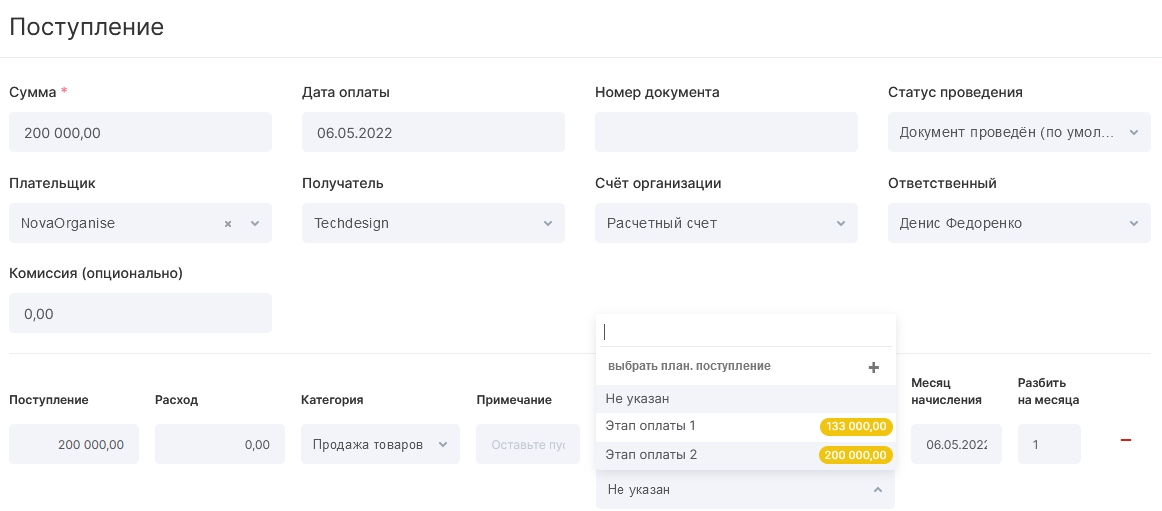
Расскажем подробнее, как разбить и привязать платеж к проекту и его этапу.
- В разделе «Деньги» нажмите на кнопку «Расход» или «Поступление». Если платежный документ был импортирован из вашего банка, то откройте его и переходите к пункту 3.
- В открывшейся форме заполните данные:
- Получатель или плательщик;
- Организация и счет;
- Ответственный менеджер;
- Сумма оплаты;
- Дата оплаты, если не текущая;
- Номер документа для справки.
3. Привяжите транзакцию к проекту и, если нужно, к этапу оплаты:
- Нажмите на кнопку «Проект»:
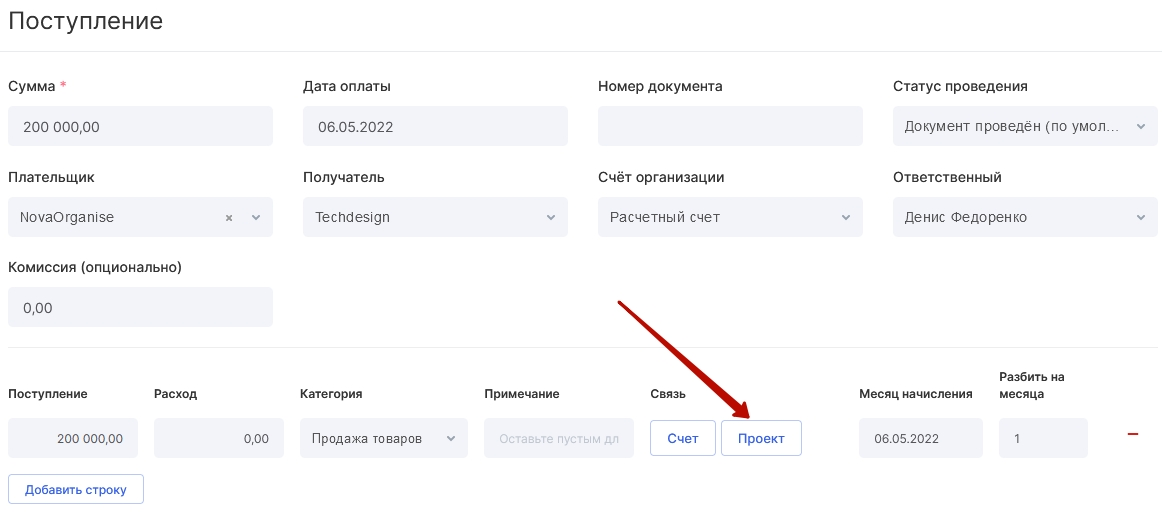
Высветится список активных проектов. С помощью поисковой строки выберите нужный.
- Выберите запланированное поступление или расход данного проекта;
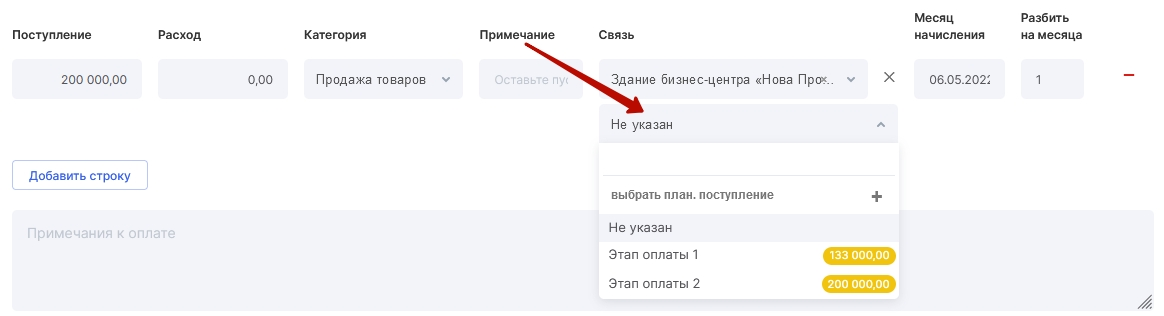
- Укажите сумму оплаты (1). Для автоматического заполнения суммы воспользуйтесь кнопкой «Оплатить полностью» (3).
- Для создания второй транзакции нажмите на кнопку «Добавить строку» (4).
- Вы можете сразу указать финансовую категорию (2).

При выборе этапа оплаты высвечивается сумма, которая в зависимости от цветного индикатора может означать сумму запланированного платежа, неоплаченного остатка или переплаты.
Желтый индикатор показывает неоплаченную сумму по плановому поступлению или затратам. По факту оплаты вы можете провести бо́льшую или меньшую сумму. Например, в случае, если изменилась цена на строительный материал или была получена скидка.
Красный обозначает переплату по этим затратам. Например, было запланировано потратить на закуп сайдинга 10 000 рублей, а отдали за него 20 000 рублей. В этом случае будет выводиться «–10 000» (сумма переплаты):

0 — означает, что все затраты уже оплачены, а вы уложились в запланированную сумму, либо (в случае с поступлениями) заказчик полностью оплатил запланированную сумму.
Все проведенные суммы отобразятся в списке платежных документов в разделах «Деньги»:

Расход или поступление могут быть отнесены только к проекту — без привязки к заранее запланированному расходу или этапу поступления. Например, вы не планировали их и учитываете только фактические оплаты.

Если вы не привяжете платеж к этапу, то на вкладке «Финансы» в проекте он попадет в список нераспределенных поступлений/затрат: